创建 Professional Email 账户
设置 Professional Email 系列的第 1 步。
要创建您的电子邮件地址,请先选择要与该电子邮件地址相关联的域名。以下步骤将引导您完成操作。
- 登录到电子邮件和 Office 控制面板(使用您的 GoDaddy 用户名和密码)。
- 选择添加用户。如果您有多个云邮账户类型,请选择 Professional Email 或 Professional Email powered by Titan。(需要设置 Microsoft 365?)
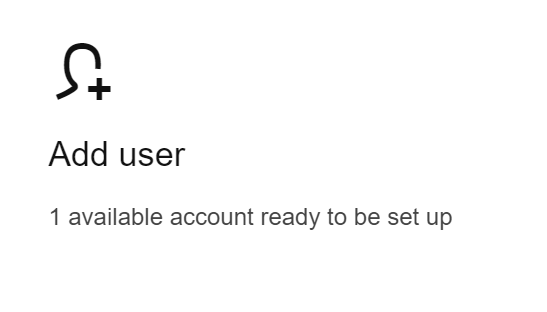
- 为您的电子邮件地址选择要使用的域名,然后选择 Continue(继续)。
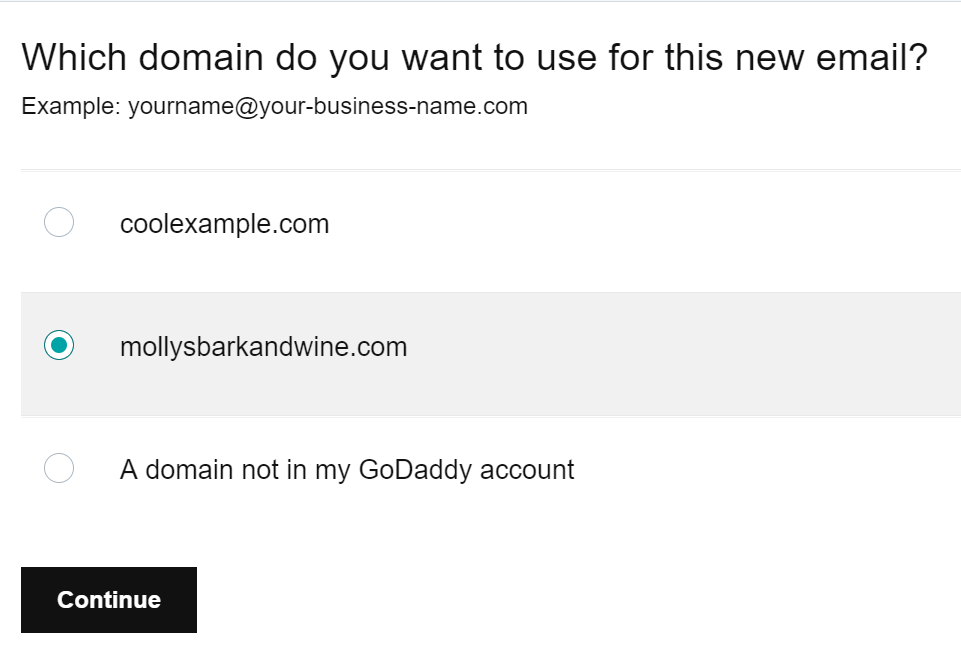
- 输入您的 Email address(电子邮件地址)。避免使用数字或特殊字符,因为它们很难让人记住和书写。(示例:molly@business.com 或 msmith@business.com。)
- 输入您的名字和姓氏。
- 如果您有多个账户类型,请为此电子邮件地址选择账户类型。
- 为将使用此电子邮件地址的用户选择 Account Permissions(账户权限)。
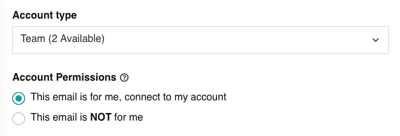
- 在 Create a password(创建密码)中输入唯一密码。(创建与您的 GoDaddy 密码不同的电子邮件密码是很重要的。)
注意:如果您购买了多个电子邮件账户,并且正在为另一位用户创建电子邮件地址,请选择使用临时密码。这会提示该用户创建自己的密码。
- 在 Send account info to(将账户信息发送到)中输入现有电子邮件地址。您的账户就绪后,我们将向此地址发送账户详细信息和登录信息。
- 选择创建。
设置电子邮件地址可能需要几分钟。云邮账户准备就绪后,您将看到确认通知。您还将收到一封电子邮件,其中包含您的账户信息。